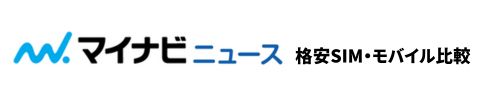この記事では、楽天モバイルの申し込みで最大14,000ポイントがもらえる「三木谷キャンペーン」について解説してきます。楽天モバイルのクーポンを使うよりも絶対にこの三木谷キャンペーンを使うべきです。
三木谷キャンペーンは公式キャンペーンでありながら専用サイトを経由しないと申し込みできません。専用サイトを経由して楽天モバイルに乗り換えると、SIMのみ乗り換えでは過去最高額である14,000ポイントがもらえます!(公式サイトは乗り換えで6,000ポイント)
さらに三木谷社長個人の資金から「1件につき1万円」が人道支援として寄付されるので、社会貢献もできる素晴らしいキャンペーンだと言えるでしょう。
なお、三木谷キャンペーンは終了日未定!終了日未定=すぐに終わる可能性もあればしばらくキャンペーンが続く場合もあります。
急きょキャンペーンが打ち切られることも考えられるので、少しでもお得に楽天モバイルを契約するなら三木谷キャンペーンが開催されている今のうちに申し込みましょう!


iPhoneが全モデルの値下げ中!乗り換え&iPhone購入で32,000円相当を還元、最新iPhone15も対象で実質53,880円から購入可能です!
また、三木谷キャンペーン限定ページ経由の申込でSIMのみ乗り換えでも14,000ポイントの高還元!
さらに2024年6月26日発売のAQUOS R8は他社から乗り換えで実質67,890円、6月27日発売のOPPO Reno11 Aは実質31,890円と投げ売り状態です!
【公式】楽天モバイル|TOPページ
https://network.mobile.rakuten.co.jp
【公式】楽天モバイル|三木谷キャンペーン専用ページ
https://network.mobile.rakuten.co.jp/campaign/rakuten-employee/
\ 最大32,000円相当!iPhoneもAndroidもおトク! /
\ 14000ポイント還元!再契約も新規も大歓迎 /
- 断言!楽天モバイルの三木谷キャンペーンはお得すぎる!(例外あり)
- 楽天モバイルの従業員紹介キャンペーンは三木谷キャンペーンの完全下位互換
- 三木谷キャンペーンはいつまで?終了未定ってどういうこと?
- 三木谷キャンペーンの改悪点・注意点・デメリットを解説
- 楽天モバイルで実施中のキャンペーン一覧
- 三木谷社長の紹介キャンペーン!SIMのみ乗り換えで最大14,000ポイント還元
- 【特別なお客様向け】楽天モバイル申込で最大14,000ポイント進呈
- 楽天モバイル×楽天市場 キャンペーン
- Rakuten Optimism2024開催記念キャンペーン
- iPhoneトク得乗り換えキャンペーン!最大32,000円相当を還元
- 楽天最強家族プログラム!楽天モバイルに家族割が登場
- 他社から乗り換えでポイントプレゼントキャンペーン
- 楽天モバイル紹介キャンペーン第3弾!紹介すると13,000ポイント還元
- 楽天モバイル申込&対象スマホの購入で最大26,930円割引
- スマホトク得乗り換え!Android製品が最大12,000ポイント還元!
- 楽天モバイルただいまキャンペーン
- Rakuten WiFi Pocket Platinum 1円キャンペーン
- 【Rakuten最強プランはじめてお申し込み特典】新規ご契約・プラン変更(移行)で2,000ポイントプレゼント
- 【Rakuten最強プラン(データタイプ)お試しキャンペーン】 初月3GB分実質無料
- 【楽天市場】楽天モバイルユーザーはいつでもポイント+4倍
- 15分通話かけ放題 が1ヶ月無料キャンペーン
- 【楽天ひかり】月額基本料6ヶ月0円キャンペーン
- 【Rakuten Turbo】プラン料金6ヶ月無料&20,000ポイント還元キャンペーン
- 楽天モバイルのキャリア決済で2%ポイント還元※初めてなら2024年8月31日まで10%還元
- Apple Watchの電話番号シェアサービスが実質3ヶ月無料
- 楽天モバイルの三木谷キャンペーンによくある質問
- まとめ|楽天モバイルの三木谷キャンペーンはお得すぎる!
断言!楽天モバイルの三木谷キャンペーンはお得すぎる!(例外あり)

結論として、三木谷キャンペーンはお得すぎるキャンペーンです。
なぜなら三木谷キャンペーンは「SIMのみ乗り換え」「iPhoneやAndroidの機種変更を同時契約」「2回線目または再契約の方」など、どのような状況でも最高の還元額が得られるからです。
例えば、再契約や出戻りも含むSIMのみ乗り換えで申し込めば14,000ポイント還元!公式では6,000ポイント還元ですので、圧倒的にお得だとわかります。
さらに、乗り換えと同時に新しいiPhoneやAndroidスマホへ機種変更を希望する場合は「iPhoneトク得乗り換えキャンペーン」と一部併用可能!


iPhoneが全モデルの値下げ中!乗り換え&iPhone購入で32,000円相当を還元、最新iPhone15も対象で実質53,880円から購入可能です!
また、三木谷キャンペーン限定ページ経由の申込でSIMのみ乗り換えでも14,000ポイントの高還元!
さらに2024年6月26日発売のAQUOS R8は他社から乗り換えで実質67,890円、6月27日発売のOPPO Reno11 Aは実質31,890円と投げ売り状態です!
【公式】楽天モバイル|TOPページ
https://network.mobile.rakuten.co.jp
【公式】楽天モバイル|三木谷キャンペーン専用ページ
https://network.mobile.rakuten.co.jp/campaign/rakuten-employee/
\ 最大32,000円相当!iPhoneもAndroidもおトク! /
\ 14000ポイント還元!再契約も新規も大歓迎 /
三木谷キャンペーンコードの入力方法
三木谷キャンペーンコードでは、申し込み画面でコードを入力する必要はありません。
専用サイトから申し込みするだけで乗り換えで14,000ポイント・新規なら7,000ポイントがもらえます。
専用サイト以外から申し込みしてしまうと14,000ポイント還元の対象になりませんので、三木谷キャンペーン専用サイトから手続きしましょう。
三木谷キャンペーンは過去1年間で最もお得なキャンペーン(SIMのみ契約の場合)
三木谷キャンペーンは楽天カードなどの申し込みを絡めないSIMのみ乗り換えキャンペーンとしては、過去最高額の還元が受けられます。
通常時のSIMのみの乗り換えでは6,000〜10,000ポイント程度の還元が一般的なので、楽天モバイルへの乗り換えを検討している方は今が狙い目です!
三木谷キャンペーンと併用可能なキャンペーン一覧
三木谷キャンペーンと併用可能なキャンペーン一覧は以下のとおりです。
| キャンペーン名称 | キャンペーン概要 |
|---|---|
Rakuten最強プランご契約とiPhone対象製品を一括払いもしくは24回払いのご購入で20,000円割引キャンペーン | 対象iPhone購入で20,000円値引き ※三木谷キャンペーンを利用する場合は12,000ポイント還元から14,000ポイント還元に! |
| 【楽天市場店】対象Android製品とRakuten最強プランセットご注文で6,000円OFFクーポン | 6,000円OFF+8,000ポイント ※三木谷キャンペーンを利用する場合は14,000ポイントから8,000ポイントに減額 |
| 【楽天市場店】対象Apple製品とRakuten最強プランセットご注文で6,000円OFFクーポン | 6,000円OFF+8,000ポイント ※三木谷キャンペーンを利用する場合は14,000ポイントから8,000ポイントに減額 |
楽天モバイルにはじめて申し込みなら「楽天モバイル×楽天市場デビューキャンペーン」のほうがお得
楽天モバイルにはじめて申し込みなら「楽天モバイル×楽天市場デビューキャンペーン」のほうがお得です。
「楽天モバイル×楽天市場デビューキャンペーン」は、楽天モバイルに初めての申し込みで10,000ポイント+楽天市場で初めてお買い物する際に使える10,000円分のクーポン=計20,000円分お得になります。
20,000円相当の還元は、トップクラスのお得度です。楽天モバイルも楽天市場も利用経験がない場合は「楽天モバイル×楽天市場デビューキャンペーン」で楽天モバイルを契約してください。
【公式】楽天モバイル特設サイト:https://network.mobile.rakuten.co.jp/campaign/rakuten-employee/entry/vip/
\ 14000ポイント還元!再契約も新規も大歓迎 /
【公式】楽天モバイル:https://network.mobile.rakuten.co.jp/
\ 最大32,000円相当!iPhoneもAndroidもおトク! /
楽天モバイルの従業員紹介キャンペーンは三木谷キャンペーンの完全下位互換
14,000ポイント還元がもらえるキャンペーンとして「従業員紹介キャンペーン」がありますが、こちらは三木谷キャンペーンの完全下位互換だと言えるでしょう。
| 三木谷キャンペーン | 従業員紹介キャンペーン | |
|---|---|---|
| ポイント | 乗り換え:14,000ポイント 新規契約:7,000ポイント | |
| 適用回線 | 5回線 | |
| その他メリット | 人道支援 | なし |
もらえるポイントや一度に適用できる回線数などキャンペーン内容自体は変わりませんが、三木谷キャンペーンはポイント獲得+社会貢献できるため、従業員紹介キャンペーンよりも優れているのです。
【公式】楽天モバイル特設サイト:https://network.mobile.rakuten.co.jp/campaign/rakuten-employee/entry/vip/
\ 14000ポイント還元!再契約も新規も大歓迎 /
【公式】楽天モバイル:https://network.mobile.rakuten.co.jp/
\ 最大32,000円相当!iPhoneもAndroidもおトク! /
三木谷キャンペーンはいつまで?終了未定ってどういうこと?
三木谷キャンペーンの終了予定日は未定です。
なお、終了日未定とは以下の2つの可能性が考えられます。
- キャンペーンが今後も続く可能性がある
- 予告なしに急きょ終了する可能性
つまり終了日未定とは「いつ終了するかわからないから明日突然キャンペーンがなくなる可能性もあるよ!」といったかなり不安定で曖昧な表現なのです。
終了期間が決められていれば期日までに申し込みすればOKですが、終了日未定の三木谷キャンペーンはいつ申し込みしようか迷う余裕がないと考えてください。
14,000ポイントは公式の6,000ポイント還元よりも2倍以上お得なので、少しでも興味があるなら今すぐ下記から申し込みしましょう!


iPhoneが全モデルの値下げ中!乗り換え&iPhone購入で32,000円相当を還元、最新iPhone15も対象で実質53,880円から購入可能です!
また、三木谷キャンペーン限定ページ経由の申込でSIMのみ乗り換えでも14,000ポイントの高還元!
さらに2024年6月26日発売のAQUOS R8は他社から乗り換えで実質67,890円、6月27日発売のOPPO Reno11 Aは実質31,890円と投げ売り状態です!
【公式】楽天モバイル|TOPページ
https://network.mobile.rakuten.co.jp
【公式】楽天モバイル|三木谷キャンペーン専用ページ
https://network.mobile.rakuten.co.jp/campaign/rakuten-employee/
\ 最大32,000円相当!iPhoneもAndroidもおトク! /
\ 14000ポイント還元!再契約も新規も大歓迎 /
三木谷キャンペーンの改悪点・注意点・デメリットを解説
三木谷キャンペーンの改悪点・注意点・デメリットを解説します。
- ポイント還元は4ヶ月後から段階的に付与される
- 三木谷キャンペーンは専用サイト経由で申込む必要がある
- MNP(乗り換え)契約以外は7,000ポイントへの減額となる
- 5回線以上はキャンペーン対象外
ポイント還元は4ヶ月後から段階的に付与される
三木谷キャンペーンのポイント還元は4ヶ月後から段階的に付与されます。
- 4ヶ月後の末日…6,000ポイント
- 5ヶ月後の末日…5,000ポイント
- 6ヶ月後の末日…5,000ポイント
上記のように4ヶ月後の末日から3ヶ月にかけてトータル14,000ポイントが還元されます。申込後すぐにもらえる訳ではない点に注意しましょう。
三木谷キャンペーンは専用サイト経由で申込む必要がある
三木谷キャンペーンは専用サイト経由で申し込みする必要があります!
必ず「専用サイト」からの申込が必要なので、公式サイトに行かずにこちらから申し込みするようにしましょう。※公式サイトはSIMのみ乗り換えで6,000ポイント還元
MNP(乗り換え)契約以外は7,000ポイントへの減額となる
三木谷キャンペーンはMNP(乗り換え)契約以外だと14,000ポイントから7,000ポイントへの減額となります。
つまり新規で申し込みするともらえるポイントは7,000ポイントだけですので、新しい番号で楽天モバイルを契約する場合は覚えておきましょう。
5回線以上はキャンペーン対象外
三木谷キャンペーンは複数回線申し込みできる点が魅力ですが、上限は5回線までです。
5回線以上はキャンペーン対象外となるので注意してください。なお、5月までは10回線まででしたが、6月以降から最大回線数が減りました。
今後さらに適用できる回線数が減っていくことも考えられるので、申し込みは早めが吉だと言えるでしょう。


iPhoneが全モデルの値下げ中!乗り換え&iPhone購入で32,000円相当を還元、最新iPhone15も対象で実質53,880円から購入可能です!
また、三木谷キャンペーン限定ページ経由の申込でSIMのみ乗り換えでも14,000ポイントの高還元!
さらに2024年6月26日発売のAQUOS R8は他社から乗り換えで実質67,890円、6月27日発売のOPPO Reno11 Aは実質31,890円と投げ売り状態です!
【公式】楽天モバイル|TOPページ
https://network.mobile.rakuten.co.jp
【公式】楽天モバイル|三木谷キャンペーン専用ページ
https://network.mobile.rakuten.co.jp/campaign/rakuten-employee/
\ 最大32,000円相当!iPhoneもAndroidもおトク! /
\ 14000ポイント還元!再契約も新規も大歓迎 /
楽天モバイルで実施中のキャンペーン一覧

まず、2024年7月時点での楽天モバイルで実施中のキャンペーンをご紹介します!
楽天モバイルにはお得なキャンペーンやクーポンがあります。
しかし、2024年7月時点では楽天モバイルのキャンペーンは公式サイト掲載のキャンペーンではなく、三木谷キャンペーンや特別優待キャンペーンがおすすめです。
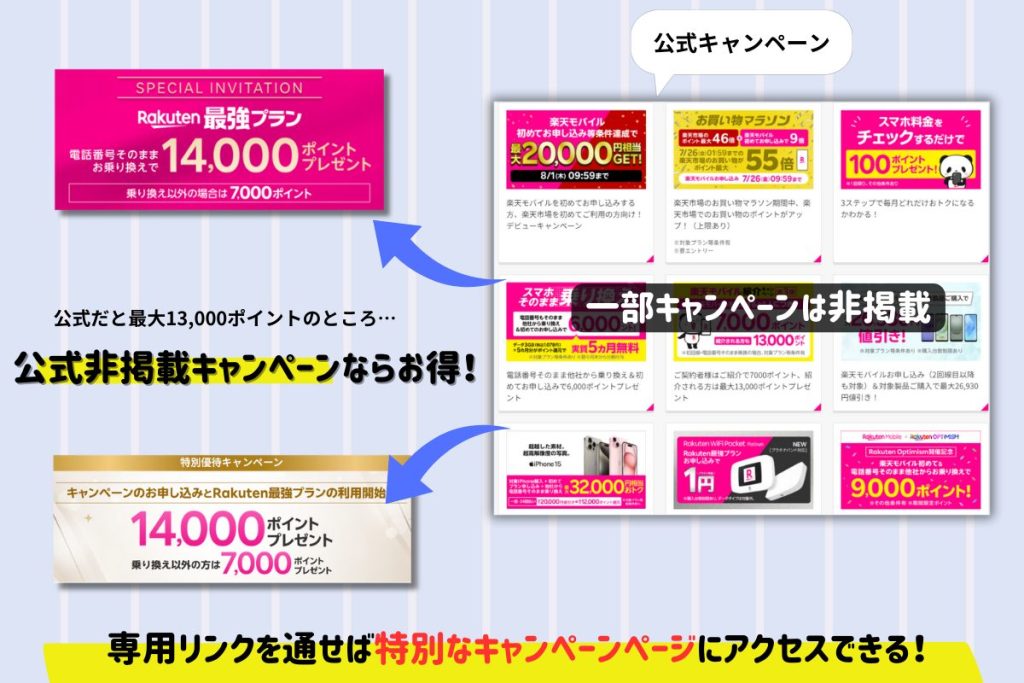
なおポイント還元額は「楽天モバイルを契約したことがあるかどうか」で大きく変わります。楽天モバイルへ申し込む際は、以下の表を参考にキャンペーンを選択してください。
| 楽天モバイルのおすすめキャンペーン早見表 | ||
|---|---|---|
| キャンペーン | 特典内容 | 対象者 |
三木谷キャンペーン | 乗り換え:14,000ポイント 新規契約:7,000ポイント ※ポイントは3ヶ月にわたり進呈 さらに1申込にあたり三木谷社長が人道支援に1万円を寄付 | ・楽天モバイルを再契約・2回線目を契約する方 (初めて申込する方も対象) ※上限5回線まで |
特別優待キャンペーン | 乗り換え:14,000ポイント 新規契約:7,000ポイント ※ポイントは一括付与 | ・楽天モバイルを再契約・2回線目を契約する方 (初めて申込する方も対象) ※お一人様1回まで |
楽天モバイル×楽天市場キャンペーン | 最大20,000円相当還元 ①楽天モバイルも楽天市場も初めて →10,000ポイント+10,000円分クーポン ②楽天モバイルに初めて申し込み・楽天市場でお買い物経験あり →10,000ポイント ③楽天モバイルユーザーで楽天市場で初めてお買い物 →10,000円分クーポン | ・楽天モバイルや楽天市場でのお買い物経験がない方 |
iPhone超トク乗り換え | 最大32,000円相当還元 →対象iPhoneが一括または24分割購入で20,000円値引き + 最大12,000ポイント | ・楽天モバイルの申し込みが初めての方 ・iPhoneをセット購入する方 |
スマホトク得乗り換え | 最大12,000ポイント | ・楽天モバイルの申し込みが初めての方 ・Androidスマホをセット購入する方 |
楽天モバイルお申し込み&対象製品ご購入で最大26,930円値引き!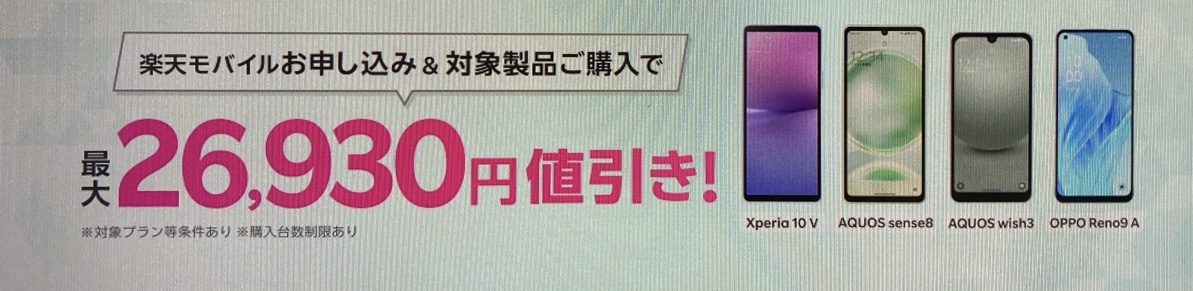 | 最大26,930円値引き ・Xperia 10 Ⅴ →26,930円割引で32,360円 ・AQUOS wish3 →20,000円割引で9,700円 ・AQUOS sense8 →20,000円割引で43,800円 ・OPPO Reno9A →20,000円割引で20,700円 | ・対象スマホをセット購入する方 (初めて申込する方・再契約・2回線目も対象) |
楽天モバイルも楽天市場も初めての方は、楽天モバイル×楽天市場キャンペーンで20,000ポイント還元が最もお得。
楽天モバイルのクーポンコードを利用した場合のポイント還元は最大でも10,000ポイントなので、ポイント目当てなら三木谷キャンペーンや特別優待キャンペーンを使ってください。
また、乗り換えタイミングでiPhoneも買うならiPhone超トク乗り換えでiPhoneを買えば20,000円値引き&12,000ポイント還元で最大32,000円お得です。
【公式】楽天モバイル特設サイト:https://network.mobile.rakuten.co.jp/campaign/rakuten-employee/entry/vip/
\ 14000ポイント還元!再契約も新規も大歓迎 /
【公式】楽天モバイル:https://network.mobile.rakuten.co.jp/
\ 最大32,000円相当!iPhoneもAndroidもおトク! /
| キャンペーン名称 | 概要 |
|---|---|
| 三木谷社長の紹介キャンペーン | ※再契約・2回線目も対象 他社から乗り換えで14,000ポイント 新規契約で7,000ポイント 最大5回線まで |
| 特別優待キャンペーン | ※再契約・2回線目も対象 他社から乗り換えで14,000ポイント 新規契約で7,000ポイント 最大5回線まで |
| 楽天モバイル×楽天市場 キャンペーン | 楽天モバイル初めての申し込みで10,000ポイント +楽天市場でのお買い物が初めての方には10,000円分のクーポンプレゼント |
| Rakuten Optimism2024開催記念キャンペーン | 他社から乗り換えで9,000ポイント 新規契約で5,000ポイント |
| iPhoneトク得乗り換えキャンペーン | 最大32,000円相当還元 【一括または24回払いの場合】 20,000円値引き+最大12,000ポイント 【48回払いの場合】 最大12,000ポイント還元 |
| 最強家族プログラム | 家族で楽天モバイルを契約すると家族1人のスマホ代が毎月110円割引(最大20回線まで) ※2024年7月9日より、同一名義は最大10回線まで適用可能! |
| 他社から乗り換えでポイントプレゼントキャンペーン | 他社から乗り換え&初めて申込で6,000円分の楽天ポイント還元 |
| 楽天モバイル紹介キャンペーン第3弾 | 紹介した側に7,000楽天ポイント進呈 紹介された側に13,000楽天ポイント進呈 |
| 楽天モバイル申込&対象製品購入で最大26,930円割引 | 対象スマホが26,930円割引 ※再契約・2回線目も対象 |
| スマホトク得乗り換えキャンペーン | 乗り換え&初めて申し込み&対象機種購入で最大12,000ポイント |
| 楽天モバイルただいまキャンペーン | 過去に契約していた方からの乗り換えで実質2ヶ月無料 |
| Rakuten WiFi Pocket Platinum 1円キャンペーン | Rakuten WiFi Pocket Platinumが1円 |
| 【Rakuten最強プランはじめてお申し込み特典】新規ご契約・プラン変更(移行)で2,000ポイントプレゼント | 楽天モバイルに初めて申し込みまたは楽天モバイル(ドコモ回線・au回線)の料金プランからプラン変更(移行)で2,000楽天ポイントプレゼント |
| 【Rakuten最強プラン(データタイプ)お申し込み特典】 初月3GB分実質無料 | Rakuten最強プランのデータプラン利用&アンケート回答で1,081ポイント還元 |
| 楽天市場のお買い物でポイント+4倍 | 楽天モバイル契約中はSPUの倍率アップ |
| 15分(標準)通話かけ放題 料金1ヶ月無料特典 | 15分かけ放題(1,100円/月)が1ヶ月無料 |
| 楽天ひかり月額基本料6ヶ月0円キャンペーン | 楽天ひかり初めて申込&Rakuten最強プランセット利用で楽天ひかりが6ヶ月無料 |
| Rakuten Turboプラン料金1年間1,980円&20,000ポイント還元キャンペーン | Rakuten Turboプラン料金1年間1,980円&20,000ポイント還元 |
| Google Playストア・楽天モバイルキャリア決済ご利用キャンペーン | 楽天モバイルキャリア決済利用で最大2%ポイント還元 |
| 電話番号シェアサービス実質3ヶ月無料キャンペーン | 電話番号シェアサービス申込で3ヶ月分の利用料(1,650円)を楽天ポイントで還元 |
三木谷社長の紹介キャンペーン!SIMのみ乗り換えで最大14,000ポイント還元

| 項目 | 詳細 |
|---|---|
| キャンペーン特典 | 乗り換え:14,000ポイント還元 新規契約:7,000ポイント還元 |
| キャンペーン適用条件 | 1.専用リンクから乗り換えまたは新規契約 2.Rakuten Linkで10秒以上発信通話 |
| キャンペーン期間 | 終了日未定 |
| 備考 | 再契約・2回線目も対象 最大5回線まで適用可能 |
三木谷キャンペーンは乗り換えで14,000ポイントが還元されます。また、申し込み1件につき1万円を三木谷社長が「災害・人道的支援」に個人寄付するなど、社会貢献もできる内容です。
初めてでも再契約・2回線目でも対象なので、過去に楽天モバイルを契約していた人も下記から乗り換えましょう!
 マイナビニュース 格安SIM・モバイル比較編集部
マイナビニュース 格安SIM・モバイル比較編集部私もキャンペーンで2回線目の楽天モバイルを契約しました!終了日未定のキャンペーンですが、申し込みが殺到すれば早期終了する可能性もあるので早めの申し込みがおすすめです。
【公式】楽天モバイル特設サイト:https://network.mobile.rakuten.co.jp/campaign/rakuten-employee/entry/vip/
\ 14000ポイント還元!再契約も新規も大歓迎 /
【公式】楽天モバイル:https://network.mobile.rakuten.co.jp/
\ 最大32,000円相当!iPhoneもAndroidもおトク! /
【特別なお客様向け】楽天モバイル申込で最大14,000ポイント進呈


| 項目 | 詳細 |
|---|---|
| キャンペーン特典 | 乗り換え:14,000ポイント還元 新規契約:7,000ポイント還元 |
| キャンペーン適用条件 | 1.専用リンクから乗り換えまたは新規契約 2.Rakuten Linkで10秒以上発信通話 |
| キャンペーン期間 | 終了日未定 |
| 備考 | 再契約・2回線目も対象 最大5回線まで適用可能 |
特別優待キャンペーンは専用リンクからの申し込みで最大14,000ポイント還元のキャンペーンです。
三木谷キャンペーンと同様の還元率ですが、適用できる回線は1回線のみなので注意しましょう。
こちらも再契約や2回線目でも対象です。もちろん初めて申し込みでもポイント還元の対象なので、1回線のみで契約する場合はぜひご利用ください。
\14,000ポイント還元/
楽天モバイル×楽天市場 キャンペーン


| 項目 | 詳細 |
|---|---|
| キャンペーン特典 | 楽天モバイル初めての申し込みで10,000ポイント 楽天市場でのお買い物経験がない方には、楽天市場で使える10,000円OFFクーポンをプレゼント |
| キャンペーン適用条件 | 1.キャンペーンページから乗り換えまたは新規契約 2.プランの利用開始 3.Rakuten Linkアプリの利用※2024年8月31日(土)23:59までにRakuten Linkアプリから発信で10秒以上通話 4.7月16日時点でこれまで楽天市場で一度もお買い物経験のない方 |
| キャンペーン期間 | 2024年8月1日9:59まで |
| 備考 | ・10,000ポイントは2024年10月より4か月間にわたり、各月末日ごろに2,500ポイントを付与 ・10,000円OFFクーポンは2024年9月6日頃から5ヶ月にわたり、1,000円OFFクーポンを2枚ずつ付与 |
「楽天モバイル×楽天市場 キャンペーン」は、楽天モバイルと楽天市場を初めて申し込み&利用する方が20,000円分の還元がもらえるキャンペーンです。
楽天モバイルへ初めて申し込みで10,000ポイント、楽天市場でのお買い物経験がない場合は「楽天市場で使える10,000円OFFクーポン」、合計で20,000円相当の還元がもらえます。
どのような条件でいくらお得なのかは、下記を参考にしてください。
①楽天モバイルも楽天市場(お買い物経験)も初めて
→合計20,000円お得(10,000ポイント+10,000円分クーポン)
②楽天モバイルに初めて申し込み・楽天市場でお買い物経験あり
→10,000ポイント
③すでに楽天モバイルユーザーで楽天市場で初めてお買い物
→10,000円分クーポン
利用したことがある方は14,000ポイント還元の三木谷キャンペーンや、特別優待キャンペーンの利用がおすすめです!
\20,000ポイント還元/
Rakuten Optimism2024開催記念キャンペーン


| 項目 | 詳細 |
|---|---|
| キャンペーン特典 | 乗り換え:9,000ポイント還元 新規契約:5,000ポイント還元 |
| キャンペーン適用条件 | 1.キャンペーンページから乗り換えまたは新規契約 2.Rakuten Linkで10秒以上発信通話 |
| キャンペーン期間 | 終了予定日:2024年8月26日 9:59まで |
| 備考 | 楽天モバイルに初めて申し込みが対象 |
他社から楽天モバイルに乗り換え・新規契約(初めて)で最大9,000楽天ポイントがもらえるキャンペーンです。
ただし7月現在は14,000ポイント還元の三木谷キャンペーンや特別優待キャンペーンを利用した方が断然お得です。
【公式】楽天モバイル特設サイト:https://network.mobile.rakuten.co.jp/campaign/rakuten-employee/entry/vip/
\ 14000ポイント還元!再契約も新規も大歓迎 /
【公式】楽天モバイル:https://network.mobile.rakuten.co.jp/
\ 最大32,000円相当!iPhoneもAndroidもおトク! /
iPhoneトク得乗り換えキャンペーン!最大32,000円相当を還元


| 項目 | 詳細 |
|---|---|
| キャンペーン特典 | 最大32,000円相当還元 【一括または24回払い】 20,000円値引き+最大12,000ポイント 【48回払い】 最大12,000ポイント還元 |
| キャンペーン適用条件 | 1.iPhoneを購入 2.楽天モバイルに初めての申し込み 3.他社から乗り換え |
| キャンペーン期間 | 終了日未定 |
| 備考 | 20,000円割引は再契約も対象 |
対象iPhoneを一括または24分割で購入すれば最大32,000円還元(20,000円割引+最大12,000ポイント)されるキャンペーンです。
なお48回払いの場合は最大12,000ポイント還元となりますが、iPhone買い替え超トクするプログラムとあわせれば実質負担額を大きく下げることができますよ。
たとえば、iPhone15は定価131,800円ですが、乗り換え&一括・24回払いの場合は実質99,800円、48回払いで購入し2年後に返却した場合はポイント還元とあわせて実質53,880円と非常にお得!
iPhone14/15シリーズの一括価格は全キャリア最安値&中古iPhoneに並ぶ安さなので、iPhoneを狙っている人は今が申し込みのチャンスですよ!
【公式】楽天モバイル特設サイト:https://network.mobile.rakuten.co.jp/campaign/rakuten-employee/entry/vip/
\ 14000ポイント還元!再契約も新規も大歓迎 /
【公式】楽天モバイル:https://network.mobile.rakuten.co.jp/
\ 最大32,000円相当!iPhoneもAndroidもおトク! /
楽天最強家族プログラム!楽天モバイルに家族割が登場
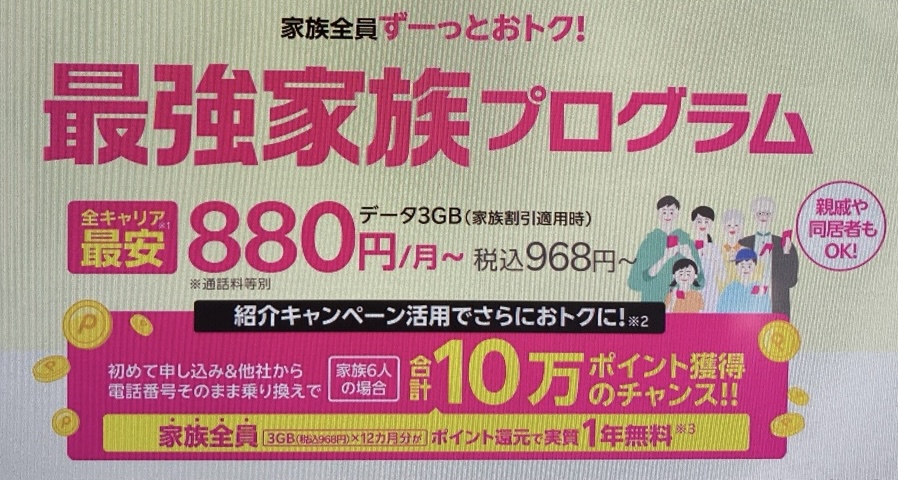
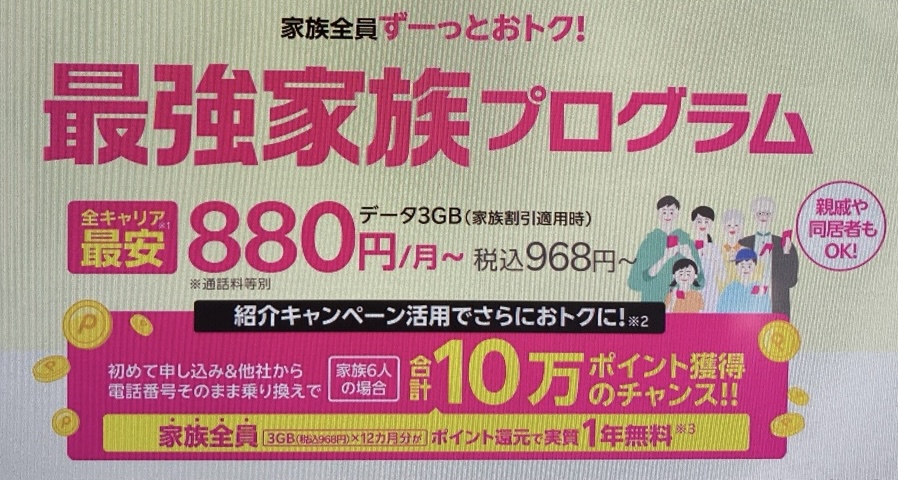
| 項目 | 詳細 |
|---|---|
| キャンペーン特典 | 基本料金を1回線あたり毎月110円割引 ※同一名義の場合は最大10回線まで |
| キャンペーン適用条件 | 楽天モバイルを2回線以上契約 【代表回線】…年齢制限なし my楽天モバイルからグループ作成 【子回線】…年齢制限なし グループに加入 |
| キャンペーン期間 | 終了日未定 |
| 備考 | グループに招待できる上限は最大20回線まで |
申し込みは代表者がmy楽天モバイルからグループを作成し、他の家族がグループに参加するだけと非常にシンプル。同一名義でも、グループへ参加すすることで最大10回線まで110円割引の恩恵が受けられます。
なお2024年7月10日より代表者の年齢制限が改定されているため、18歳以下の代表者でも申し込み可能です。同一住所である必要や、家族間を証明する書類等も不要なので、気軽に加入することができますよ。
3GBが968円~利用できるため、楽天モバイルを2回線以上契約している場合は必ず申し込みしましょう。
【公式】楽天モバイル特設サイト:https://network.mobile.rakuten.co.jp/campaign/rakuten-employee/entry/vip/
\ 14000ポイント還元!再契約も新規も大歓迎 /
【公式】楽天モバイル:https://network.mobile.rakuten.co.jp/
\ 最大32,000円相当!iPhoneもAndroidもおトク! /
他社から乗り換えでポイントプレゼントキャンペーン
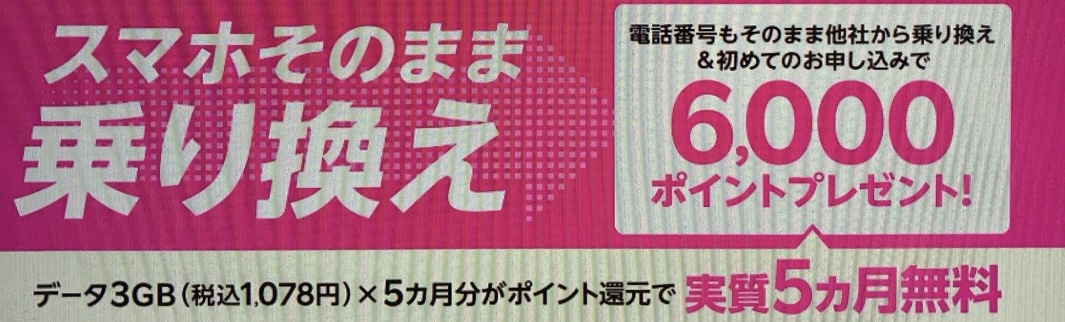
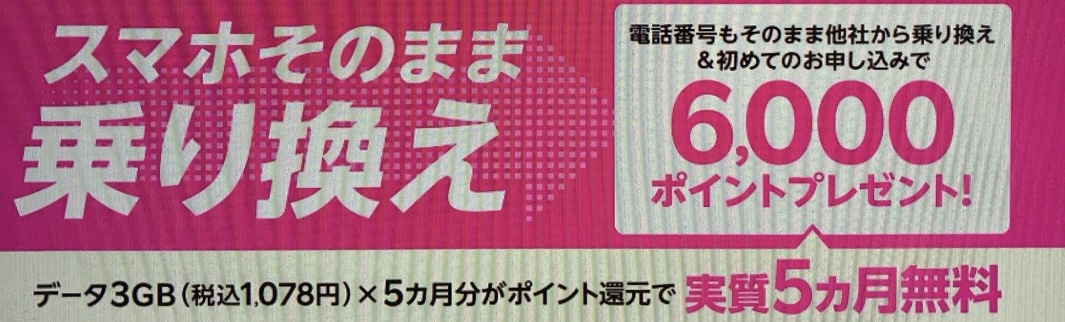
| 項目 | 詳細 |
|---|---|
| キャンペーン特典 | 6000円相当の楽天ポイント還元 1回目:2,000ポイント 2回目:2,000ポイント 3回目:2,000ポイント |
| キャンペーン適用条件 | 1.他社からの乗り換え(初めて) 2.プランの利用開始 3.Rakuten Linkで10秒以上発信通話 |
| キャンペーン期間 | 終了予定日:未定 |
| 備考 | 楽天モバイルに初めて申し込みが対象 |
他社から楽天モバイルに乗り換え(初めて)で6,000楽天ポイントがもらえます。
ただし前項で紹介した「Rakuten Optimism2024開催記念」と同じく、7月時点では14,000ポイント還元の三木谷キャンペーンや特別優待キャンペーンを利用するべきでしょう。
【公式】楽天モバイル特設サイト:https://network.mobile.rakuten.co.jp/campaign/rakuten-employee/entry/vip/
\ 14000ポイント還元!再契約も新規も大歓迎 /
【公式】楽天モバイル:https://network.mobile.rakuten.co.jp/
\ 最大32,000円相当!iPhoneもAndroidもおトク! /
楽天モバイル紹介キャンペーン第3弾!紹介すると13,000ポイント還元


| 項目 | 詳細 |
|---|---|
| キャンペーン特典 | 紹介した方:7,000ポイント 紹介された方:13,000ポイント ※紹介された側:新規は6,000ポイント |
| キャンペーン適用条件 | 1.ご家族や知人に楽天モバイルを紹介 2.紹介された側はプラン利用開始後にRakuten Linkで10秒以上通話 |
| キャンペーン期間 | 終了日未定 |
| 備考 | – |
紹介した側とされた側がそれぞれ楽天ポイントを獲得できるキャンペーン。紹介した側の紹介数に上限はないため、どんどん紹介しましょう!
紹介する側の操作は、以下の画像のとおりです。
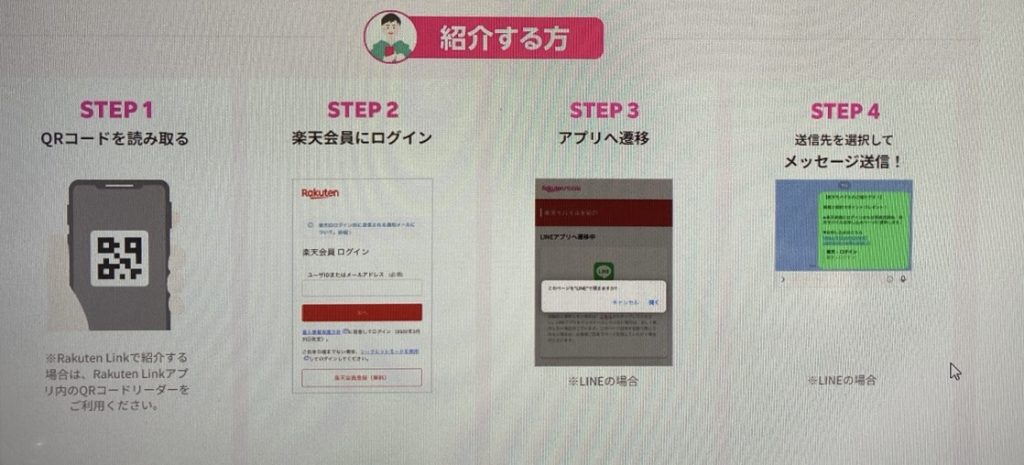
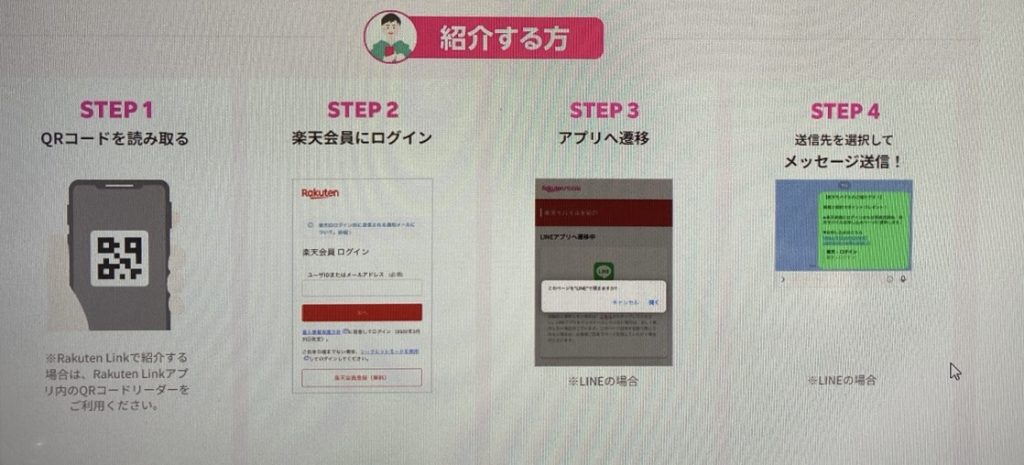
紹介された側の操作は以下のとおりです。
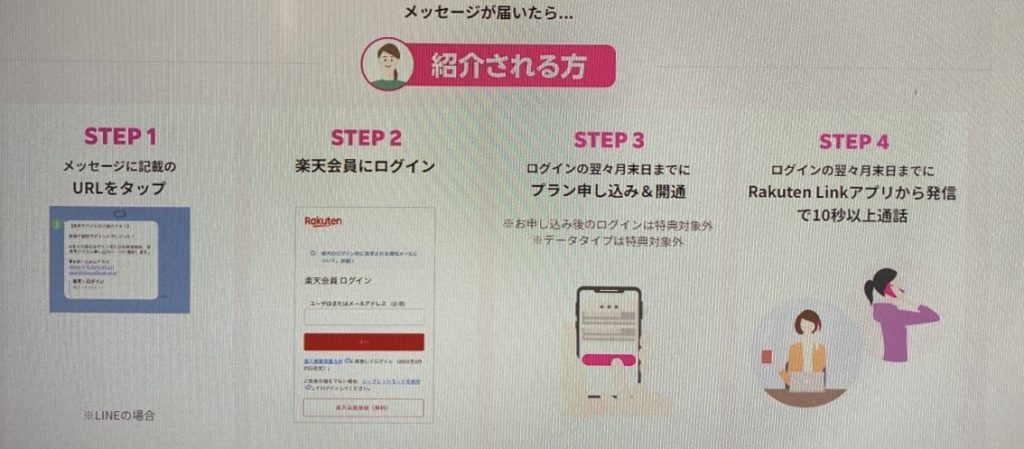
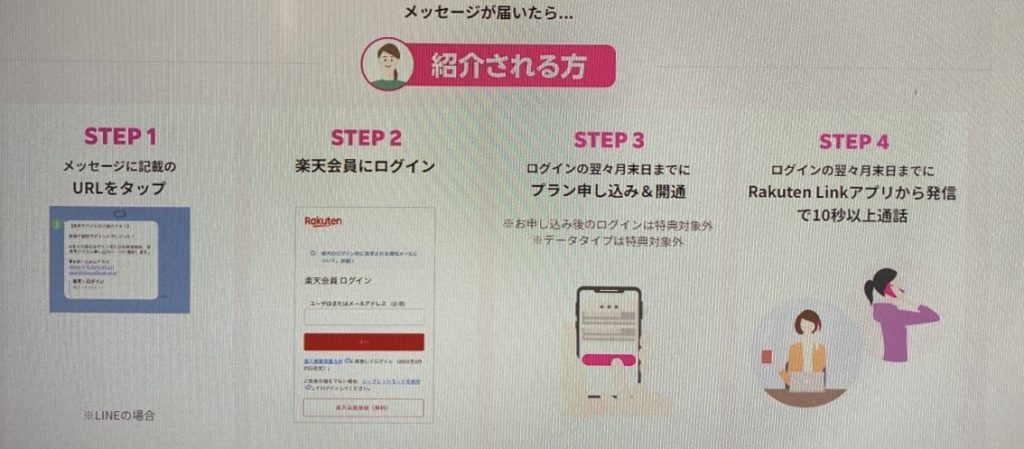
紹介する方・される方どちらにもメリットが大きいので、楽天モバイルユーザーが家族や知人にいるならぜひ活用しましょう。
【公式】楽天モバイル特設サイト:https://network.mobile.rakuten.co.jp/campaign/rakuten-employee/entry/vip/
\ 14000ポイント還元!再契約も新規も大歓迎 /
【公式】楽天モバイル:https://network.mobile.rakuten.co.jp/
\ 最大32,000円相当!iPhoneもAndroidもおトク! /
楽天モバイル申込&対象スマホの購入で最大26,930円割引
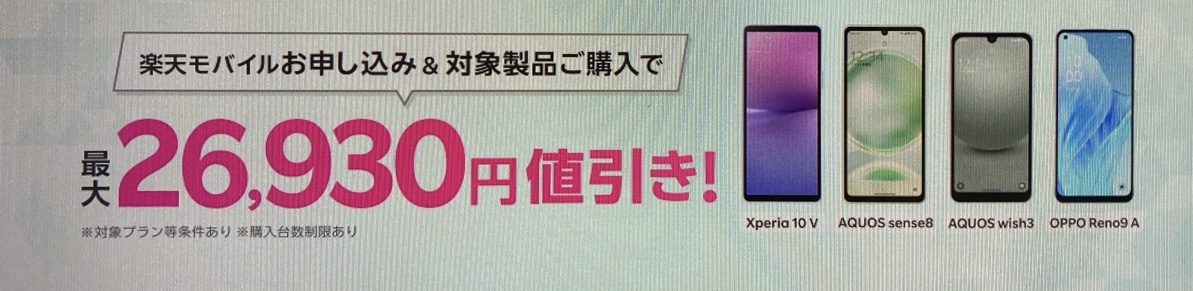
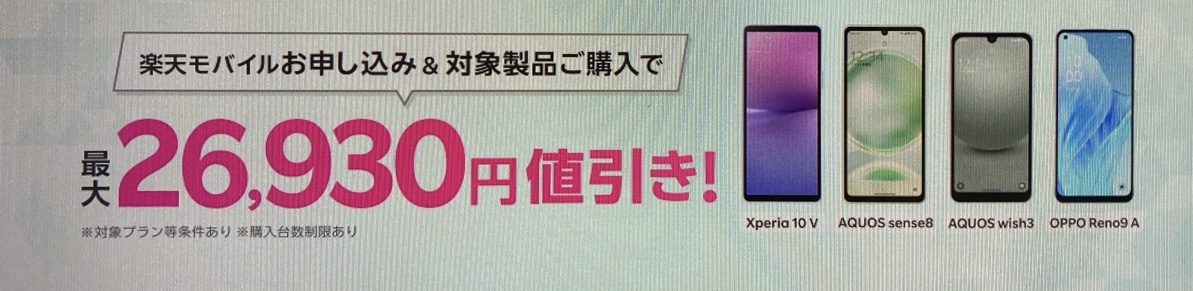
| 項目 | 詳細 |
|---|---|
| キャンペーン特典 | 最大26,930円割引 |
| キャンペーン適用条件 | 楽天モバイルを申し込み+対象製品購入 Xperia 10Ⅴは26,930円割引 AQUOS wish3・AQUOS sense8・OPPO Reno9 Aは20,000円割引 |
| キャンペーン期間 | 2024年2月16日~終了日未定 |
| 備考 | 2回線目も適用 |
楽天モバイルを申し込み&対象製品購入で最大26,930円割引されるキャンペーンです。
| 対象機種 | 本体価格 | 割引後価格 |
|---|---|---|
| Xperia 10Ⅴ | 59,290円 | 26,930円割引で32,360円 |
| AQUOS wish3 | 29,700円 | 20,000円割引で9,700円 |
| AQUOS sense8 | 63,800円 | 20,000円割引で43,800円 |
| OPPO Reno9A | 40,700円 | 20,000円割引で20,700円 |
再契約でも対象ですので、楽天モバイルを申し込み+対象製品を購入すれば割引が適用されます。
さらに2回線目も対象なので、サブ回線として楽天モバイルを契約する場合でも使えるキャンペーンです!
【公式】楽天モバイル特設サイト:https://network.mobile.rakuten.co.jp/campaign/rakuten-employee/entry/vip/
\ 14000ポイント還元!再契約も新規も大歓迎 /
【公式】楽天モバイル:https://network.mobile.rakuten.co.jp/
\ 最大32,000円相当!iPhoneもAndroidもおトク! /


スマホトク得乗り換え!Android製品が最大12,000ポイント還元!


| 項目 | 詳細 |
|---|---|
| キャンペーン特典 | 最大12,000円ポイント還元 |
| キャンペーン適用条件 | ・楽天モバイル初めての申し込み&乗り換えで最大12.000ポイント ※乗り換え以外の方は8,000ポイント |
| キャンペーン期間 | 終了日未定 |
| 備考 | ・再契約は申し込み&スマホ購入で6,000ポイント |
スマホトク得乗り換えキャンペーンは、楽天モバイルに乗り換えかつ初めての申し込みで対象機種を購入すると12,000ポイントが還元されるキャンペーンです。
| 機種名 | 価格 |
|---|---|
| AQUOS wish4 ※2024年7月29日発売! | 31,900円 +最大12,000円相当の楽天ポイント |
| AQUOS R8 ※2024年6月26日発売! | 79,890円 +最大12,000円相当の楽天ポイント |
| OPPO Reno11 A ※2024年6月27日発売! | 43,890円 +最大12,000円相当の楽天ポイント |
| OPPO A79 5G | 33,800円 +最大12,000円相当の楽天ポイント |
| Xperia5 V | 152,400円 +最大12,000円相当の楽天ポイント |
| Galaxy S23 | 147,700円 +最大12,000円相当の楽天ポイント |
乗り換え以外では、対象のAndroid端末購入で最大8,000ポイントがもらえます。
乗り換えついでにAndroidスマホを購入する人は、こちらのキャンペーンを利用しましょう。
【公式】楽天モバイル特設サイト:https://network.mobile.rakuten.co.jp/campaign/rakuten-employee/entry/vip/
\ 14000ポイント還元!再契約も新規も大歓迎 /
【公式】楽天モバイル:https://network.mobile.rakuten.co.jp/
\ 最大32,000円相当!iPhoneもAndroidもおトク! /
楽天モバイルただいまキャンペーン
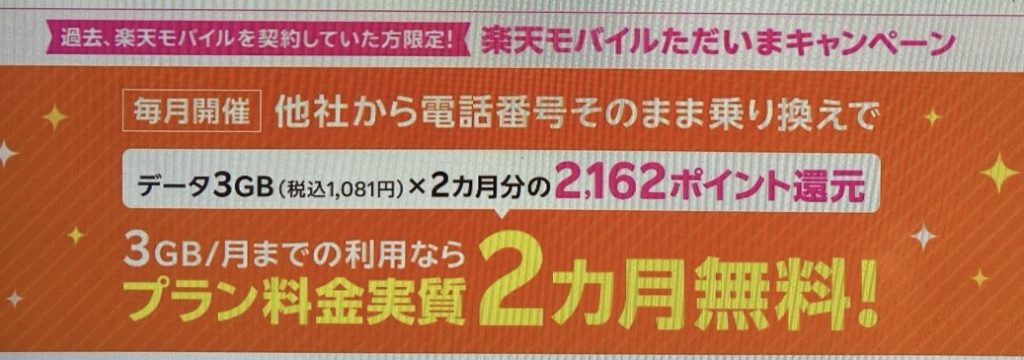
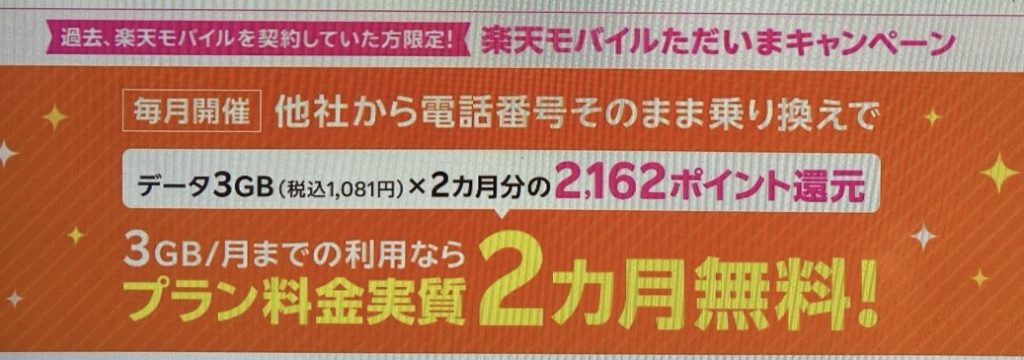
| 項目 | 詳細 |
|---|---|
| キャンペーン特典 | 他社から乗り換えで最大2,162ポイント還元 |
| キャンペーン適用条件 | ・過去に楽天モバイルを契約したい人が他社から乗り換えで楽天モバイルを申し込む ・専用ページからの申し込み限定 |
| キャンペーン期間 | Web:2024年8月1日(木)8:59まで ショップ:2024年7月31日(水)閉店まで |
| 備考 | お一人様1回のみ |
「楽天モバイルただいまキャンペーン」は、過去に楽天モバイルを契約していた人が、他社から乗り換えで楽天モバイルを申し込むと最大2,162楽天ポイントが還元されるキャンペーンです。
しかし、2024年7月現在は最大14,000ポイントがもらえる「三木谷社長の紹介キャンペーン」や「特別優待キャンペーン」で申し込んだ方が断然お得です。
【公式】楽天モバイル特設サイト:https://network.mobile.rakuten.co.jp/campaign/rakuten-employee/entry/vip/
\ 14000ポイント還元!再契約も新規も大歓迎 /
【公式】楽天モバイル:https://network.mobile.rakuten.co.jp/
\ 最大32,000円相当!iPhoneもAndroidもおトク! /
Rakuten WiFi Pocket Platinum 1円キャンペーン


| 項目 | 詳細 |
|---|---|
| キャンペーン特典 | Rakuten WiFi Pocket Platinumが一括1円 |
| キャンペーン適用条件 | ・対象機種の購入 ・楽天モバイルの申し込み |
| キャンペーン期間 | 終了日未定 |
| 備考 | 再契約でも対象 |
「Rakuten WiFi Pocket Platinum 1円キャンペーン」は、楽天モバイル申し込みでRakuten WiFi Pocket Platinumが1円で購入できるキャンペーンです。
Rakuten WiFi Pocket Platinumは16台まで同時接続可能のポケット型Wi-Fiで、無制限利用できるRakuten最強プランとの相性はぴったり!
さらに楽天モバイルのプラチナバンドにも対応しているため、障害物のある場所でも快適に利用することができるでしょう。
再契約でも対象ですので、過去に楽天モバイルを申し込みしていた場合でもこちらのキャンペーンを活用してください!
【公式】楽天モバイル特設サイト:https://network.mobile.rakuten.co.jp/campaign/rakuten-employee/entry/vip/
\ 14000ポイント還元!再契約も新規も大歓迎 /
【公式】楽天モバイル:https://network.mobile.rakuten.co.jp/
\ 最大32,000円相当!iPhoneもAndroidもおトク! /
【Rakuten最強プランはじめてお申し込み特典】新規ご契約・プラン変更(移行)で2,000ポイントプレゼント


| 項目 | 詳細 |
|---|---|
| キャンペーン特典 | 2,000ポイント (400ポイント×5ヶ月) |
| キャンペーン適用条件 | 1.楽天モバイルに初めて申し込み 2.プランの利用開始 3.「Rakuten Link」から10秒以上の発信通話 |
| キャンペーン期間 | 終了日未定 |
| 備考 | データプランは対象外 |
「【Rakuten最強プランはじめてお申し込み特典】新規ご契約・プラン変更(移行)で2,000ポイントプレゼント」は、楽天モバイルを初めて申し込み、または楽天モバイルのドコモ回線・au回線からのプラン変更で2,000ポイントがもらえるキャンペーンです。
新規でもう1回線欲しい場合にぴったりのキャンペーンですが、2024年7月は三木谷キャンペーンや特別優待キャンペーンで7,000ポイントもらうべきでしょう。
【公式】楽天モバイル特設サイト:https://network.mobile.rakuten.co.jp/campaign/rakuten-employee/entry/vip/
\ 14000ポイント還元!再契約も新規も大歓迎 /
【公式】楽天モバイル:https://network.mobile.rakuten.co.jp/
\ 最大32,000円相当!iPhoneもAndroidもおトク! /
【Rakuten最強プラン(データタイプ)お試しキャンペーン】 初月3GB分実質無料


| 項目 | 詳細 |
|---|---|
| キャンペーン特典 | 1,081ポイント |
| キャンペーン適用条件 | Rakuten最強プラン(データタイプ)のお申し込みと利用開始 |
| キャンペーン期間 | 終了日時未定 |
| 備考 | お一人様1回のみ |
Rakuten最強プラン(データタイプ)を申し込み&利用開始で1,081ポイント(3GB利用時+ユニバーサルサービス利用料+電話リレーサービス料分)がもらえます。
つまり初月は3GBまでであれば、実質無料で使えます。データプランの料金は音声プランと変わりませんが、まずはお試しで契約してみたい場合はおすすめできるキャンペーンです。
【公式】楽天モバイル特設サイト:https://network.mobile.rakuten.co.jp/campaign/rakuten-employee/entry/vip/
\ 14000ポイント還元!再契約も新規も大歓迎 /
【公式】楽天モバイル:https://network.mobile.rakuten.co.jp/
\ 最大32,000円相当!iPhoneもAndroidもおトク! /
【楽天市場】楽天モバイルユーザーはいつでもポイント+4倍
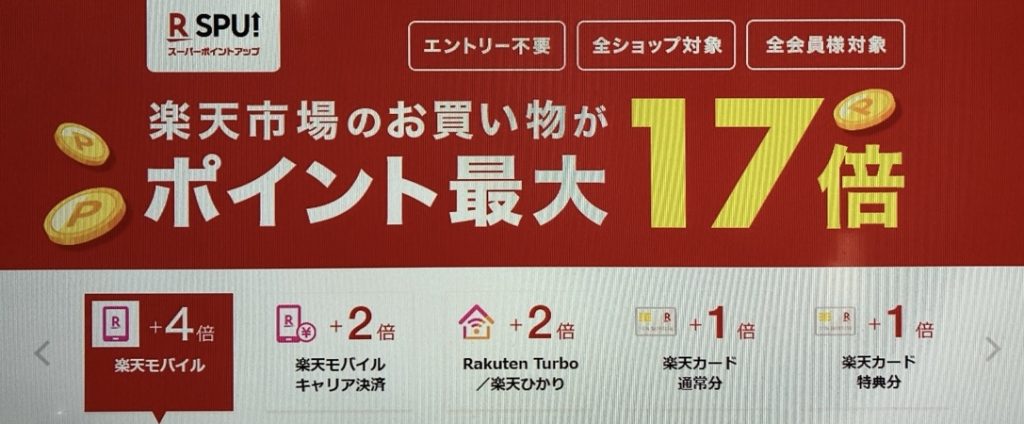
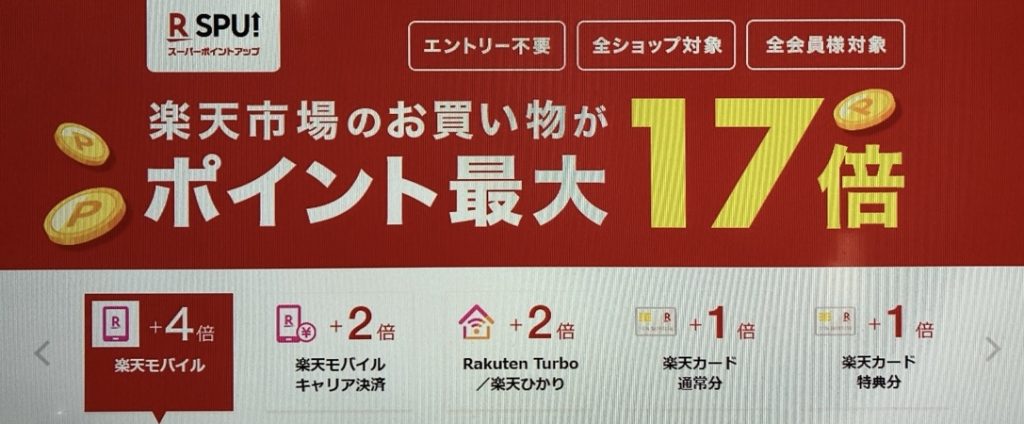
| 項目 | 詳細 |
|---|---|
| キャンペーン特典 | 楽天市場でのお買い物時にポイント+4倍 |
| キャンペーン適用条件 | 楽天モバイル契約中 |
| キャンペーン期間 | 終了日未定 |
| 備考 | – |
Rakuten最強プラン・Rakuten最強プラン(データタイプ)契約中の人なら、楽天市場でのお買い物でもらえるポイントが4倍となります。
その他のSPU特典と組み合わせることで「最大17倍」になるので、楽天経済圏の方は楽天モバイルの契約がおすすめです。
【公式】楽天モバイル特設サイト:https://network.mobile.rakuten.co.jp/campaign/rakuten-employee/entry/vip/
\ 14000ポイント還元!再契約も新規も大歓迎 /
【公式】楽天モバイル:https://network.mobile.rakuten.co.jp/
\ 最大32,000円相当!iPhoneもAndroidもおトク! /
15分通話かけ放題 が1ヶ月無料キャンペーン
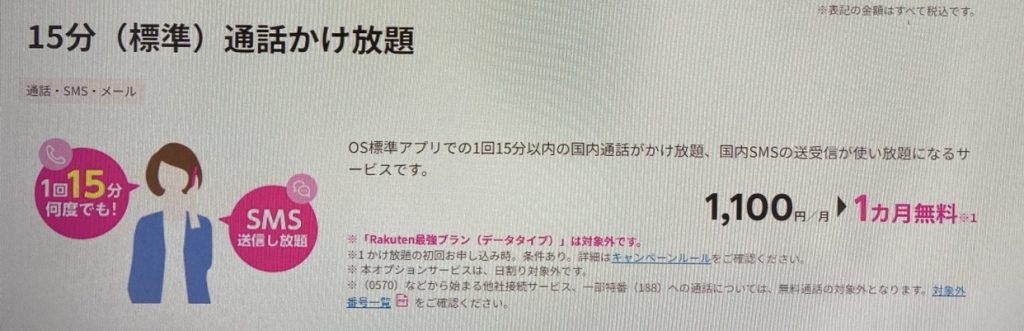
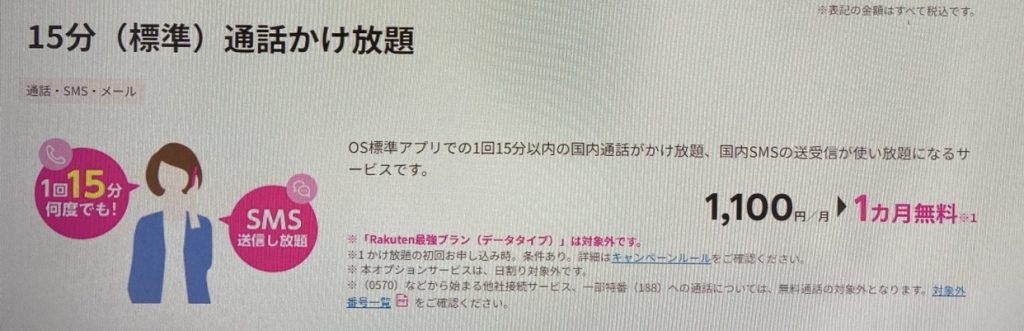
| 項目 | 詳細 |
|---|---|
| キャンペーン特典 | 15分かけ放題が1ヶ月実質無料 (1,100円分の楽天ポイント還元) |
| キャンペーン適用条件 | 初めて15分かけ放題に申し込み |
| キャンペーン期間 | 終了日時未定 |
| 備考 | 既存契約者も対象 |
楽天モバイルは通話品質が高い通常の電話を使うと通話料がかかりますが、15分かけ放題に加入すると料金を気にせずに高品質な電話がかけられます。
しかも今なら「15分かけ放題(月額1,100円)」を初めて申し込みで1,100ポイントが還元されるため、月額料金に充当すれば、実質1ヶ月無料に!
「Rakuten Link」の通話品質に不満がある場合はぜひ試してみてください。
【公式】楽天モバイル特設サイト:https://network.mobile.rakuten.co.jp/campaign/rakuten-employee/entry/vip/
\ 14000ポイント還元!再契約も新規も大歓迎 /
【公式】楽天モバイル:https://network.mobile.rakuten.co.jp/
\ 最大32,000円相当!iPhoneもAndroidもおトク! /
【楽天ひかり】月額基本料6ヶ月0円キャンペーン


| 項目 | 詳細 |
|---|---|
| キャンペーン特典 | 楽天ひかりの基本料金が6ヶ月無料 |
| キャンペーン適用条件 | 楽天ひかり初めて申込&楽天モバイル利用 |
| キャンペーン期間 | 終了日未定 |
| 備考 | – |
楽天ひかりを初めて申し込み+楽天モバイル利用で楽天ひかりが最大6ヶ月間無料で使えます!
戸建て・マンション問わず無料になり、転用または事業変更でも対象なので、この機会に楽天モバイルのとあわせて楽天ひかりを申し込みしましょう!
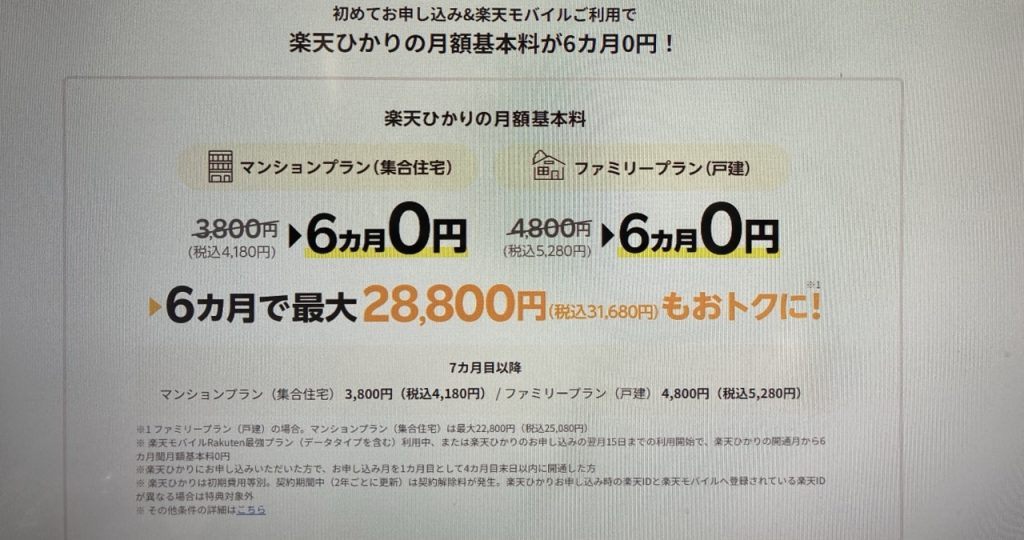
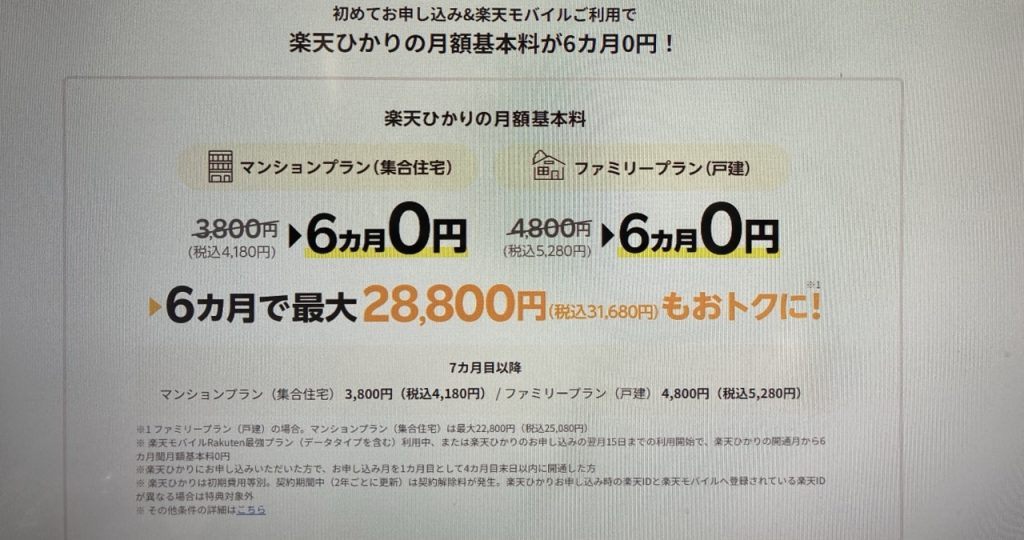
なお、新規工事費(916円×24回)は無料にならないので注意してください。
【Rakuten Turbo】プラン料金6ヶ月無料&20,000ポイント還元キャンペーン


| 項目 | 詳細 |
|---|---|
| キャンペーン特典 | ・Rakuten Turboプラン料金が6ヶ月無料 ・スマホとセットで20,000ポイント還元 |
| キャンペーン適用条件 | Rakuten Turboを新規申込&楽天モバイルを契約(利用中でもOK) |
| キャンペーン期間 | 終了日未定 |
| 備考 | – |
工事不要・コンセントに差すだけで使えるホームルーター「Rakuten Turbo」のプラン料金が6ヶ月無料で使えます!
さらにスマホとセットなら20,000ポイント還元となるので、楽天ひかりを契約できない場合はRakuten Turboを申し込みしましょう。
支払いイメージは次のとおり。
| 利用月数 | 月額料金 | 端末代 |
|---|---|---|
| 1ヶ月目 | 0円 | 878円 |
| 2ヶ月~6ヶ月 | 0円 | 866円 |
| 7ヶ月目以降 | 4,840円 | 866円 |
\1年間1,980円&20,000楽天ポイント/
楽天モバイルのキャリア決済で2%ポイント還元※初めてなら2024年8月31日まで10%還元


| 項目 | 詳細 |
|---|---|
| キャンペーン特典 | キャリア決済で2%ポイント還元 ※初めてなら10%還元 |
| キャンペーン適用条件 | ・「Rakuten最強プラン」を利用中 ・楽天回線対応Android機種でのキャリア決済 |
| キャンペーン期間 | 終了予定日:未定 ※10%還元は2024年8月31日まで |
| 備考 | – |
Google Playストアで有料のアプリやコンテンツをキャリア決済すると、購入額に対する2%が楽天ポイントで還元されるキャンペーンです。
2024年8月31日までは初めて利用で最大10%まで還元されるので、これから楽天モバイルを契約する方や楽天モバイルキャリア決済を初めて使う方は今がチャンス!
アプリゲームの課金を頻繁にする人は、楽天ポイントがザクザク貯まるためおすすめですよ!
【公式】楽天モバイル特設サイト:https://network.mobile.rakuten.co.jp/campaign/rakuten-employee/entry/vip/
\ 14000ポイント還元!再契約も新規も大歓迎 /
【公式】楽天モバイル:https://network.mobile.rakuten.co.jp/
\ 最大32,000円相当!iPhoneもAndroidもおトク! /
Apple Watchの電話番号シェアサービスが実質3ヶ月無料


| 項目 | 詳細 |
|---|---|
| キャンペーン特典 | 電話番号シェアサービス(月額550円)申込で3ヶ月分の利用料を楽天ポイントで還元(1,650ポイント) |
| キャンペーン適用条件 | ・楽天会員である ・「電話番号シェアサービス」オプションに申し込む |
| キャンペーン期間 | 終了予定日:未定 |
| 備考 | – |
楽天モバイルでは、電話番号シェアサービスを実質3ヶ月無料で使えるキャンペーンを実施中です。
「電話番号シェアサービス」は、1つの電話番号をiPhoneとApple Watchで共有することでiPhoneが近くになくてもApple Watchで電話を受けたり、電子決済でお買い物ができるようになるサービスです。
毎月550円の有料オプションですが、今なら3ヶ月分(1,650円)が1,650楽天ポイントで還元されます。お試しで使いたい人はぜひこの機会に申し込みましょう!
  【公式】楽天モバイル | ・大手キャリアの半額以下!データ無制限3,278円は最強すぎる ・iPhoneは4キャリア最安値!分割プログラムで更にお得に ・キャンペーンでは最大32,000円相当を還元中! | 【公式】楽天モバイル |
【公式】楽天モバイル特設サイト:https://network.mobile.rakuten.co.jp/campaign/rakuten-employee/entry/vip/
\ 14000ポイント還元!再契約も新規も大歓迎 /
【公式】楽天モバイル:https://network.mobile.rakuten.co.jp/
\ 最大32,000円相当!iPhoneもAndroidもおトク! /
楽天モバイルの三木谷キャンペーンによくある質問
楽天モバイルの三木谷キャンペーンによくある質問に答えていきます。
- キャンペーン対象外となるパターンは?
- 店舗でも対象ですか?
- ポイントはいつ付与されますか?
- 20,000ポイントキャンペーンはいつ開催されますか?
キャンペーン対象外となるパターンは?
三木谷キャンペーンが対象外となるパターンは以下のとおりです。
- ポイント付与までに解約した場合
- 楽天従業員である場合
- 申し込み回線が利用実態がない場合
- 不正と判断された場合(口座凍結の可能性)
三木谷キャンペーンは初めてでも再契約でも適用できるキャンペーンですので、基本的に適用できないケースが少ないです。
ただし楽天従業員が申し込みした場合や、ポイント付与までに楽天モバイルまたは楽天IDを解約してしまうとポイントは当然もらえませんので、注意してください。
店舗でも対象ですか?
三木谷キャンペーンは店舗申し込みも対象です。店舗で申し込みする場合は、三木谷キャンペーンのページを店舗従業員に見せてください。
ただし、オンラインなら自宅から好きなタイミングで手続きできるのでおすすめです。
ポイントはいつ付与されますか?
三木谷キャンペーンの14,000ポイントは利用開始の4ヶ月後の末日から3ヶ月間にわたり付与されます。
- 4ヶ月後の末日…6,000ポイント
- 5ヶ月後の末日…5,000ポイント
- 6ヶ月後の末日…5,000ポイント
一度でポイントがもらえるわけではないので注意しましょう。
20,000ポイントキャンペーンはいつ開催されますか?
20,000ポイントキャンペーンの開催時期は不明です。
なお、2024年6月14日までは「楽天モバイル×楽天市場デビューキャンペーン」で10,000ポイント+楽天市場で使える10,000円分のクーポンがもらえます。
合計20,000円還元のキャンペーンですので、早めに申し込みしましょう。
【公式】楽天モバイル特設サイト:https://network.mobile.rakuten.co.jp/campaign/rakuten-employee/entry/vip/
\ 14000ポイント還元!再契約も新規も大歓迎 /
【公式】楽天モバイル:https://network.mobile.rakuten.co.jp/
\ 最大32,000円相当!iPhoneもAndroidもおトク! /
まとめ|楽天モバイルの三木谷キャンペーンはお得すぎる!
この記事では、楽天モバイルの三木谷キャンペーンについて解説しました。
- 三木谷キャンペーンは乗り換えで14,000・新規で7,000ポイント
- 初めての申し込み・再契約・2回線目でも対象
- 併用できるキャンペーンもある(iPhone購入で最大34,000円お得に)
- 終了日未定なので申し込みはお早めに!
三木谷キャンペーンはお得すぎる内容から、近日中に終了する可能性が高いです。
過去1年間で最もお得な内容ですので、楽天モバイルへの加入を検討している方は早めに活用しましょう!
ただし、公式キャンペーンではないため「専用サイト」からの申し込みが必須。また、ポイントの進呈は申し込みから4ヶ月後と少し遅れる点にも注意してくださいね。




iPhoneが全モデルの値下げ中!乗り換え&iPhone購入で32,000円相当を還元、最新iPhone15も対象で実質53,880円から購入可能です!
また、三木谷キャンペーン限定ページ経由の申込でSIMのみ乗り換えでも14,000ポイントの高還元!
さらに2024年6月26日発売のAQUOS R8は他社から乗り換えで実質67,890円、6月27日発売のOPPO Reno11 Aは実質31,890円と投げ売り状態です!
【公式】楽天モバイル|TOPページ
https://network.mobile.rakuten.co.jp
【公式】楽天モバイル|三木谷キャンペーン専用ページ
https://network.mobile.rakuten.co.jp/campaign/rakuten-employee/
\ 最大32,000円相当!iPhoneもAndroidもおトク! /
\ 14000ポイント還元!再契約も新規も大歓迎 /